Windows 10でごみ箱を自動的に空にする方法

Windowsでファイルを削除した後でも、ファイルはごみ箱に置かれ、ドライブのスペースを使い果たします。 Windows 10で自動的にクリアする方法を説明しますので、あなたはそれについて考える必要はありません。
Windowsでファイルを削除しても、永久になくなった。実際にはごみ箱に行きます。誤ってファイルを削除した場合に最初に確認する必要がある場所です。ただし、ファイルは引き続きディスク領域を占有します。そして、時間が経つと、かなりの量のストレージを占有することがあります。
ディスクの量を制限する方法を示しましたごみ箱が使用するスペース(Windowsのすべてのバージョンで動作します)。しかし現在、Windows 10では、ディスクの乱雑さをずっと簡単に維持できる新しいユーティリティがあります。そして、それはごみ箱が含まれています。
Windows 10でごみ箱を自動的に削除する
Windows 10 1809以前を実行している場合は、 設定>システム>ストレージ。次に、少し下にスクロールして、Storage Senseスイッチをオンにします。次に、スイッチの下にある[領域を自動的に解放する方法を変更する]リンクをクリックします。
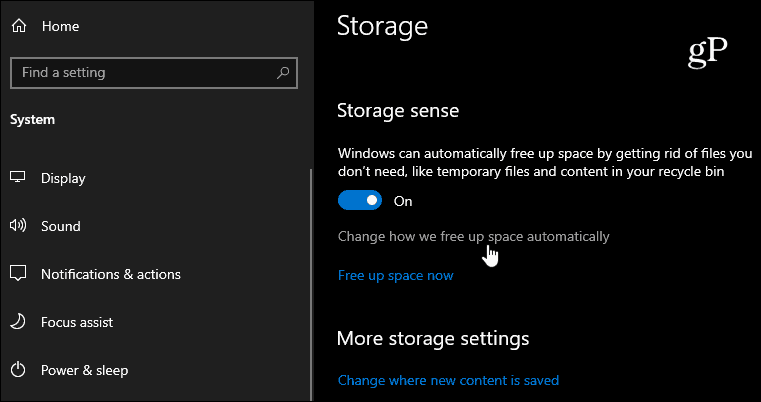
次に、Storage Senseセクションで、方法を選択します多くの場合、ユーティリティを実行します。 「毎日」から「毎月」まで、またはディスク容量が少ないときにのみ選択できます。ここでの目安は、毎月に設定することです。ただし、ストレージ容量の少ないデバイスを使用している場合は、より頻繁に実行することをお勧めします。
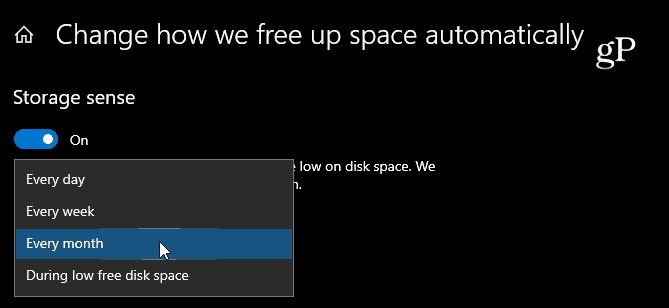
「一時ファイル」セクションの下で「アプリが使用していない一時ファイルを削除する」オプション。次に、[ごみ箱]ドロップダウンメニューで、ファイルがビンをクリアする頻度を選択します。毎日から60日ごとまで選択できます。 「Never」は機能を無効にすることに注意してください。
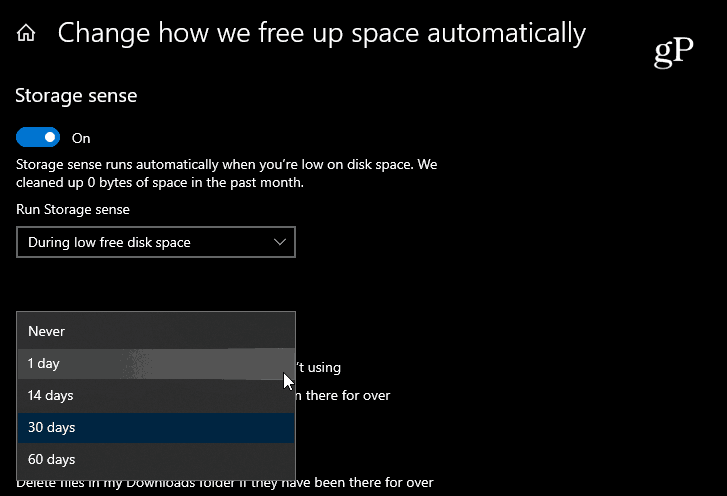
Windows 10 1903の場合
同社は、Windows 10 1903 2019年5月のアップデートでStorage Senseを少し変更しました。あなたはまだに行きます 設定>システム>ストレージ ページの上部でStorage Senseを有効にすることができます。次に、「Storage Senseの設定または今すぐ実行」リンクをクリックします。
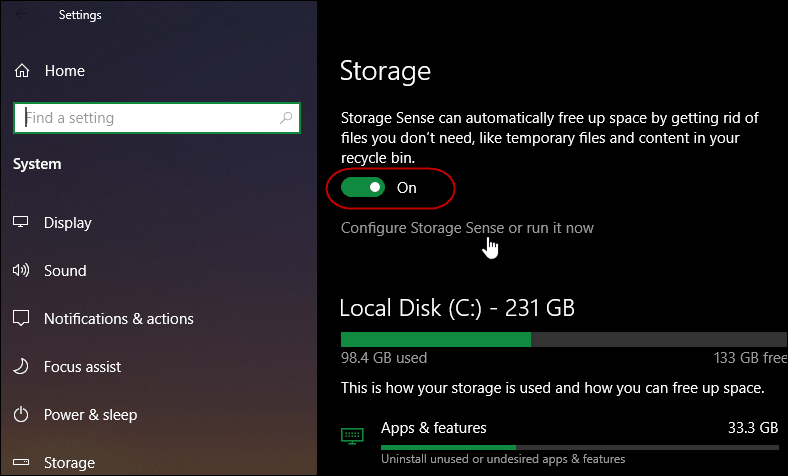
次に、「一時ファイル」セクションの下にスクロールして、ごみ箱内のファイルを自動的に削除する頻度を選択します。
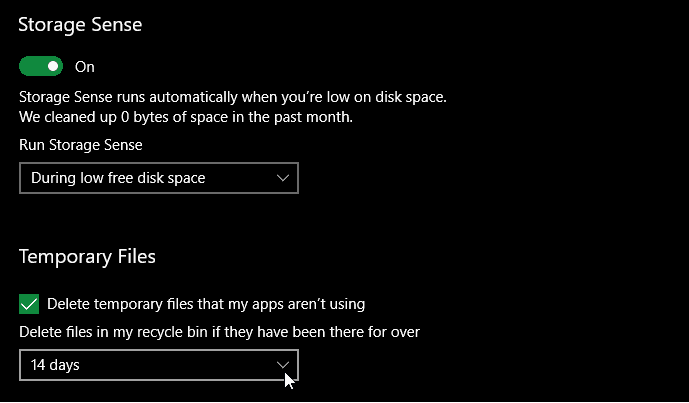
これは、ディスクは考えなくてもクリーンアップされました。ただし、ごみ箱からファイルが削除されると、ファイルは消えてしまうことを忘れないでください。 Recuvaのようなサードパーティのリカバリユーティリティを使用しない限り。
頻繁にファイルを回復している場合ビンを60日に設定するか、自動削除機能を有効にしないでください。そもそもファイルを失う問題を回避するために、確実なバックアップ戦略を採用してください。

![完全に機能するごみ箱をWindows 7タスクバーに固定する[How-To]](/images/microsoft/pin-a-fully-functional-recycle-bin-to-the-windows-7-taskbar-how-to.png)








コメントを残す